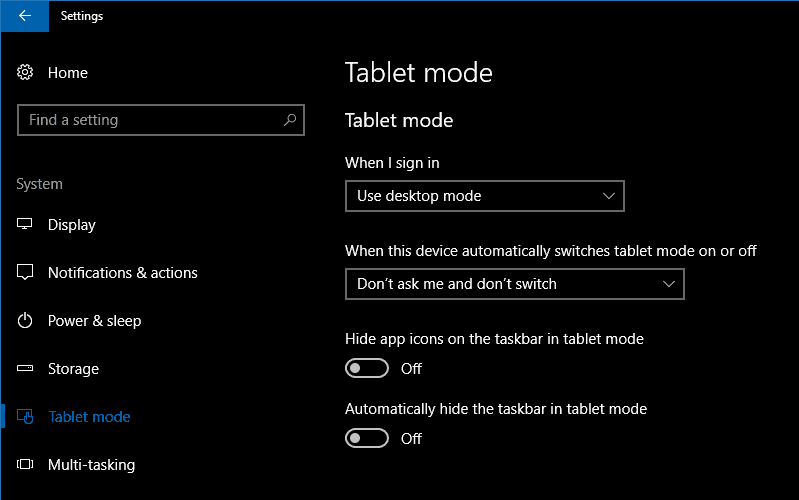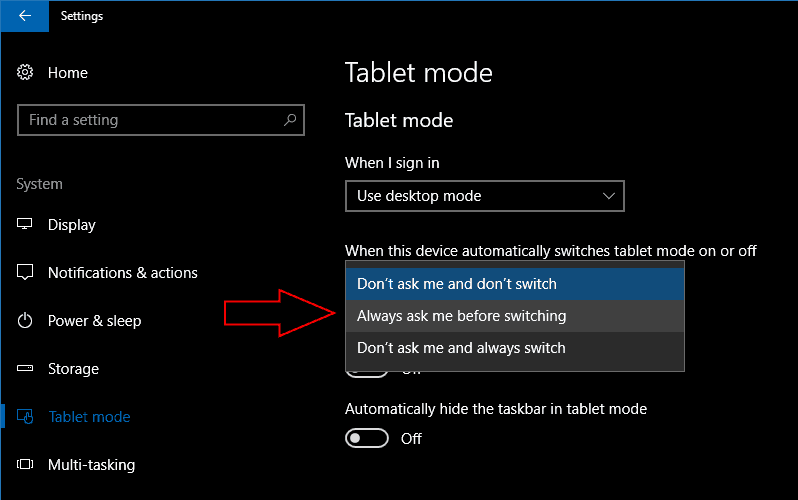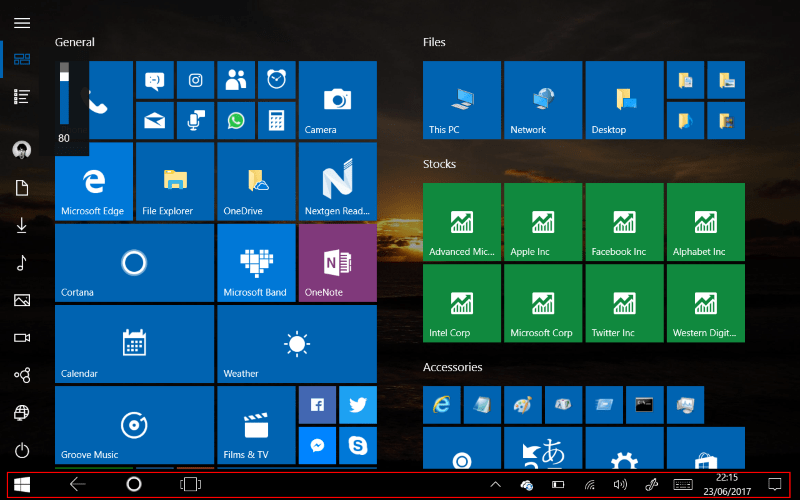Windows 10’s tablettilstandsfunktion giver dig mulighed for at bruge operativsystemet med en startoplevelse i fuld skærm. Det ligner startskærmen i Windows 8, og sætter alt inden for rækkevidde, når du bruger berøring som din primære inputmetode. Windows kan automatisk deaktivere tablet-tilstand, når du tilslutter et tastatur, så du problemfrit kan skifte mellem startskærmen og hele skrivebordet.
Hvis du bruger en berøringsaktiveret enhed, vil tablettilstand sandsynligvis være aktiveret som standard. Hvis det ikke er det, kan du aktivere det manuelt ved at bruge “Tablet-tilstand” hurtigskifte i Action Center. På konvertible pc’er som Microsofts Surface Pro bør tablet-tilstand konfigureres til at vende tilbage til skrivebordet, når et tastatur er tilsluttet. For at ændre denne adfærd skal du åbne appen Indstillinger til kategorien “System” og siden “Tablettilstand”.
På denne skærm kan du se alle indstillinger relateret til tablet-tilstand. Den første rullemenu, “Når jeg logger på”, lader dig vælge, om tablettilstand skal være aktiveret som standard, når du starter din enhed. Indstillingerne er “Brug tablet-tilstand”, “Brug skrivebordstilstand” og “Brug den passende tilstand til min hardware.” Sidstnævnte vil lade Windows vælge, om de vil bruge tablet-tilstand, baseret på om desktop-inputmetoder såsom mus og tastatur er tilsluttet.
Du kan ændre, hvad der sker, når du tilslutter eller fjerner et tastatur eller en dock med rullemenuen “Når denne enhed automatisk slår tablettilstand til eller fra”. Indstillingen “Spørg mig ikke, og skift ikke” ignorerer ændringen af din enheds konfiguration, og holder din enhed i den tilstand, du tidligere brugte. “Spørg mig ikke og skift altid” vil gøre det modsatte, altid skifte tilstand uden først at spørge dig. Hvis du ønsker at styre kontakten selv, skal du bruge “Spørg mig altid før skift” for at få en meddelelse hver gang, der lader dig beslutte, om du vil skifte tablettilstands tilstand.
De to knapper nederst på siden lader dig tilpasse selve tablettilstanden. Du kan skjule proceslinjen i tablettilstandsapps med “Skjul automatisk proceslinjen i tablettilstand.” Dette giver dig en oplevelse, der minder om Windows 8, så den kørende app kan bruge hele din skærm. Du kan stadig stryge op fra bunden af skærmen for at se proceslinjen.
Den anden knap, “Skjul app-ikoner på proceslinjen i tablet-tilstand,” vil fjerne proceslinjen for kørende app-ikoner. Du har kun systembakken og Cortana- og Task View-knapperne tilbage. Dette giver dig en mindre rodet proceslinje på mindre tabletstørrelser. Det fører også til et mere samlet og minimalt udseende ved at fjerne de forskellige former og farver på appikoner.
Tablettilstand har ikke mange indstillinger, du kan ændre. Det, der er tilgængeligt, giver dig mulighed for at skabe en Windows-tabletoplevelse, der passer bedre til dit eget brug. Ved at kombinere indstillingerne kan du skabe en oplevelse tæt på Windows 8, når du bruger din enhed med berøring. Den kan så automatisk dreje til en komplet stationær pc, når du docker den til en desktop, hvilket giver en bedre repræsentation af “2-i-1”-konceptet. Microsoft har ikke ændret tablet-tilstand siden lanceringen af Windows 10, så det er muligt, at flere funktioner kan ankomme i de kommende måneder, med eller efter Fall Creators Update.
FAQ
Hvordan slår jeg tablettilstand til i Windows 10?
For at ændre denne adfærd skal du åbne appen Indstillinger til kategorien “System” og siden “Tablettilstand”. På denne skærm kan du se alle indstillinger relateret til tablet-tilstand. Den første rullemenu, “Når jeg logger på”, lader dig vælge, om tablettilstand skal være aktiveret som standard, når du starter din enhed.
Hvordan bygger man en brugerdefineret tablet til dine børn?
Når du bygger en brugerdefineret tablet til dine børn, skal du huske, at dine børn gerne vil lære og have det sjovt. Du skal vælge apps, spil og underholdning for at lære dine børn at udvikle bestemte færdigheder og lære på en sjov måde.Vi sikrer også, at vores tablets er holdbare og stærke.
Hvordan ændrer jeg tablet-tilstand på min Samsung Galaxy-tablet?
For at ændre denne adfærd skal du åbne appen Indstillinger til kategorien “System” og siden “Tablettilstand”. På denne skærm kan du se alle indstillinger relateret til tablet-tilstand.
Hvordan bruger jeg startskærmen på min tablet?
Når du åbner din tablet, vil du gerne komme direkte til de gode ting, og det starter med startskærmen. Du kan tilpasse dine startskærme, som du vil. Tilføj, fjern eller skift din hovedstartskærm, så alt er, som du vil. Fra enhver startskærm skal du trykke og holde på et tomt område.
Hvad er en gør-det-selv-tablet?
En gør-det-selv-tablet består grundlæggende af 3 hovedting. En lillebitte computer, en touchskærm og en batteripakke. Bemærk, at alle forsendelsesomkostninger er fra oprindelseslandet til Singapore, så omkostningerne kan variere afhængigt af, hvor du bor.
Hvorfor vælge tilpasse tablet til dit projekt?
Customize Tablet er din go-to tablet-leverandør, når du leder efter tilpassede tablets til dine projekter. Uanset om du leder efter en tablet til arbejde, uddannelse, chat, streaming eller endda spil, er vores tablets designet specifikt til nutidens computerudfordringer.
Kan jeg bygge min egen tablet?
Hvis du vil bygge din egen tablet, der er strømbesparende og funktionel, vil du blive glad for at vide, at vores slanke og lette tablets kan begge dele. Den kan specialbygges på kort tid med produktivitet hele dagen fra en enkelt opladning og giver længere batterilevetid.
Hvad er en specialbygget tablet?
Vores specialbyggede tablet er et multimediekraftcenter til video og spil og er stærkt integreret med førende teknologier samt højtydende, strømeffektive medietablets og en række applikations- og underholdningsfunktioner.
Hvad er den yderste højre startskærmside på min tablet?
På nogle tablets er den yderste højre startskærmside Google Nu-appen.Nogle tablets giver dig mulighed for at indstille den primære startskærmside, som ikke nødvendigvis behøver at være den midterste startskærmside. Der er forskellige måder at udføre denne opgave på.
Hvordan kommer jeg til startskærmen på en Kindle?
Med en bog åben: Tryk på toppen af skærmen, tryk på tilbagepilen, og tryk derefter på hjem, hvis det er nødvendigt. Med butikken eller en app åben: Tryk på x-ikonet, og tryk derefter på hjem, hvis det er nødvendigt. I Kindle-appen: Tryk på midten af siden, tryk på pil ned, og tryk derefter på husikonet, hvis det er nødvendigt. Denne artikel forklarer, hvordan du kommer til startskærmen på en Kindle.
Hvordan administrerer jeg startskærmssider på min Samsung-tablet?
Samsung-tablets har en startsideoversigt. For at redigere startskærmssider skal du klemme sammen på startskærmen: Tryk på skærmen med to fingre, og træk dem sammen. Du kan derefter administrere startskærmsider. Generelt, for at omarrangere siderne, skal du trykke længe og trække det til et nyt sted. Når du er færdig, skal du trykke på ikonet Tilbage eller Hjem.
Kan du sætte en startskærm på en Android-tablet?
Denne funktion er muligvis ikke tilgængelig for alle Android-tablets, og desværre er den ikke implementeret på nøjagtig samme måde. Den almindelige Android-metode til at tilføje en startskærmside er at trække et ikon til venstre eller højre, ligesom om du placerede det ikon på en anden startskærmside.
Hvordan skifter jeg mellem tablet- og pc-tilstand på Samsung?
Du kan skifte mellem tablet- og pc-tilstand på din Samsung Galaxy Pro S. Stryg til højre mod midten af skærmen for at få adgang til Action Centre, og tryk derefter på Tablet-tilstand. For at vende tilbage til pc-tilstand skal du trykke på Tablet-tilstand igen. Alternativt kan du skifte mellem tablet- og pc-tilstand ved at gå ind i Indstillinger -> System -> Tablet-tilstand.